我们在长时间操作windows7电脑的过程中,偶尔也会碰到默认网络不可用的情况,而且会频繁的自动掉线,因此当windows7系统出现默认网关不可用导致无法上网导致用户体验极差,面对这种
我们在长时间操作windows7电脑的过程中,偶尔也会碰到默认网络不可用的情况,而且会频繁的自动掉线,因此当windows7系统出现默认网关不可用导致无法上网导致用户体验极差,面对这种情况应该怎么解决呢?下面小编就来告诉大家windows7电脑网络默认网关不可用的解决办法。
1、点击下方任务栏中的开始,选择菜单选项中的"控制面板"打开,点击页面中的"网络和Internet中心",接着点击"查看网络状态和任务"。
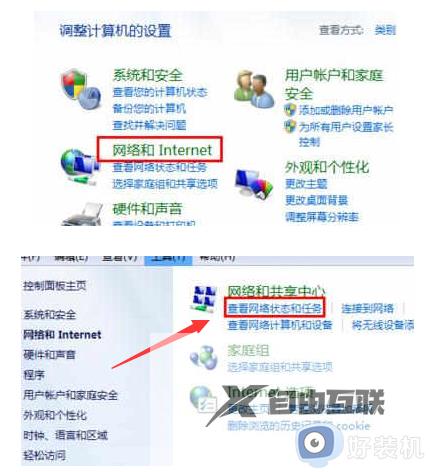
2、在打开的新界面中点击左侧的"更改适配器设置"选项。
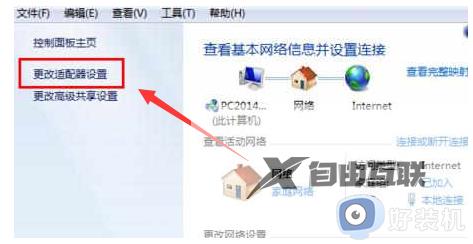
3、接着右击"本地连接"选择菜单选项中的"属性"打开。
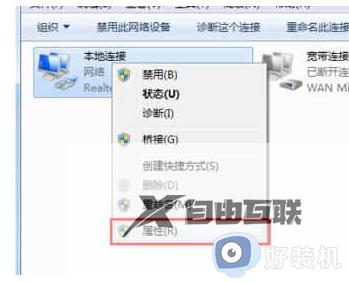
4、然后在打开的窗口中选择"Internet协议版本6",点击下方的"属性"按钮。
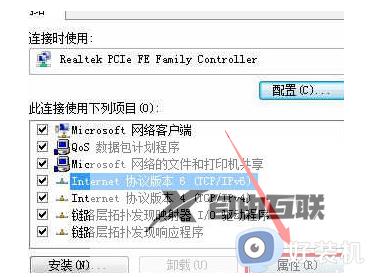
5、最后将"自动获取DNS服务器地址"勾选上即可,随后将电脑重新启动。
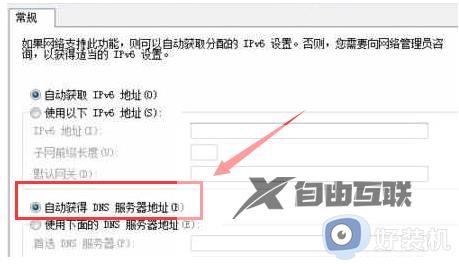
上述就是小编教大家的windows7电脑网络默认网关不可用的解决办法了,有遇到这种情况的用户可以按照小编的方法来进行解决,希望能够帮助到大家。
